Marco Tempest kombiniert digitale Zauberei mit Old Style Kartentricks
Digitale Zauberei mit iPad und iPhone gab es hier im Blog schon ein paar mal! Jetzt gibt es von Marco Tempest wieder ein neues Video in dem er klassische Kartentricks mit digitaler Technik kombiniert! Dabei verwendet er eine selbstgebaute Google Glass Datenbrille und lässt die Realität mit der virtuellen Umgebung verschmelzen! Sehr beeindrucken wie spielerisch die Übergänge wirken!
Ein paar Effekte könnte man sich ja als ITler noch erklären – doch irgendwann stellt man sich die Frage – wie funktioniert das jetzt??! Aber da Marco Tempest für perfektes Timing von Videos bekannt ist, wird es sich hier auch um einen perfekten Videoschnitt handeln! Also nur so eine Vermutung von mir! Die Show wurde übrigens auf einer TED Veranstaltung gezeigt! Sehr nett!
Tags:
- elektronische zaubertricks
- itler net digitale-kartenzauberei
- zaubertricks
- blog digital videoschnitt